LibreOffice - это пакет офисных программ с множеством функций. Иногда пользователи испытывают затруднения при удалении строк или колонок в таблице.
Удаление строки в LibreOffice может быть неочевидным для новичков. В этой статье мы покажем, как удалить строку в LibreOffice Calc и других программах пакета.
Существует несколько способов удалить строку в LibreOffice. Выбор зависит от того, какую программу из пакета вы используете. Например, в LibreOffice Calc, если вы хотите удалить строку из таблицы, вы можете использовать клавиатурные комбинации или контекстное меню.
Удаление строки в LibreOffice: шаги и инструкции
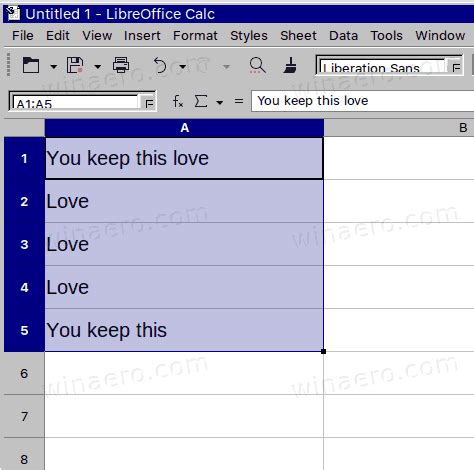
- Откройте документ, содержащий строку, которую вы хотели бы удалить.
- Выделите строку, которую необходимо удалить. Для этого щелкните на ее номере слева от таблицы или зажмите левую кнопку мыши и выделите ячейки, содержащие строку.
- Нажмите правую кнопку мыши на выделенной строке и выберите в контекстном меню пункт "Удалить строки".
- Появится диалоговое окно с вопросом, хотите ли вы удалить выбранные строки. Щелкните на кнопке "Да" для подтверждения удаления.
- Строка в таблице будет удалена, соответствующие данные сдвинутся вверх.
Это все! Вы успешно удалили строку в LibreOffice. При необходимости повторите эти шаги, чтобы удалить дополнительные строки.
libreoffice, odt, удаление строки, таблица, инструкции, шаги, документ
Подготовка к удалению строки в LibreOffice
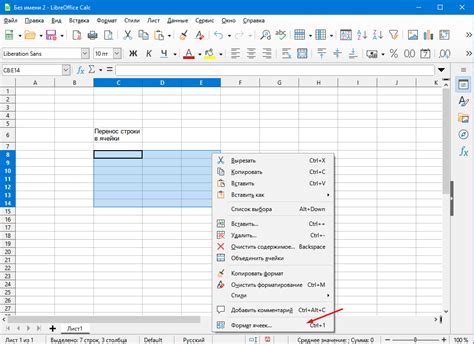
Если вам необходимо удалить строку в LibreOffice, перед тем как приступить к удалению, важно выполнить несколько шагов, чтобы избежать потери данных или нарушения структуры документа:
1. Сохраните документ. Перед удалением строки рекомендуется сохранить документ, чтобы иметь возможность вернуться к предыдущей версии, если что-то пойдет не так.
2. Отметьте важные данные. Если в строке есть важные данные, скопируйте их перед удалением.
3. Проверьте связанные объекты. Могут быть графики или таблицы, которые не нужно удалять.
4. Просмотрите форматирование. Проверьте форматирование после удаления строки, чтобы убедиться, что документ выглядит правильно.
Эти простые шаги помогут избежать потери данных при удалении строки в LibreOffice.
Удаление строки в LibreOffice: пошаговая инструкция
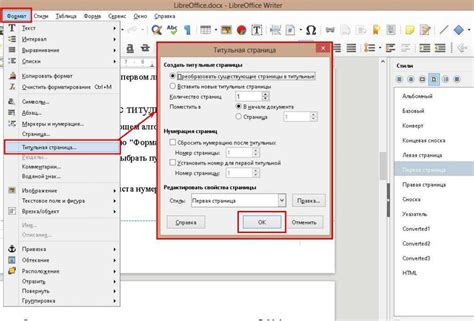
- Откройте документ, в котором необходимо удалить строку.
- Выделите строку(и), которую хотите удалить, щелкнув на её номере слева.
- Нажмите правой кнопкой мыши на выделенной строке и выберите "Удалить" из контекстного меню или используйте комбинацию клавиш "Ctrl+Минус" на клавиатуре.
- Строка(и) будут удалены, и остальные строки сместятся вверх, заполнив освободившееся пространство.
- Сохраните измененный документ.
Теперь вы знаете, как удалить строку в LibreOffice Calc или Writer. Эта простая операция позволяет легко управлять содержимым документа и делать необходимые изменения.
Советы по удалению строки в LibreOffice
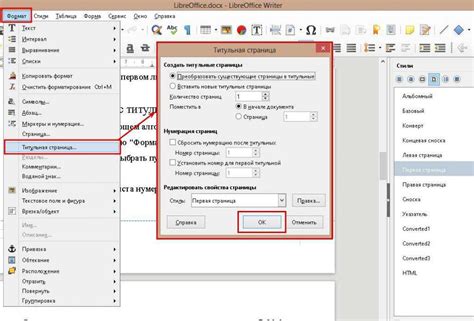
Удалять строки в LibreOffice можно несколькими способами. Вот некоторые полезные советы, которые помогут вам удалить строку наиболее эффективным способом:
Использование команды "Удалить строку":
Щелкните правой кнопкой мыши на номере строки и выберите в контекстном меню опцию "Удалить строку". Также можно нажать сочетание клавиш Ctrl+ на клавиатуре.
Перетаскивание строки:
Вы также можете удалить строку, перетащив ее на другое место. Просто нажмите левую кнопку мыши на номере строки и, не отпуская кнопку, переместите ее на новую позицию. Затем отпустите кнопку мыши, и строка будет удалена с предыдущего места.
Использование клавиатурных сочетаний:
Вы можете использовать клавиатурные сочетания для удаления строки. Например, выделите строку и нажмите Ctrl+X для вырезки. Потом просто вставьте обратно в нужное место.
Теперь, когда вы знаете несколько способов удаления строки в LibreOffice, вы сможете выбрать подходящий метод и работать более продуктивно.